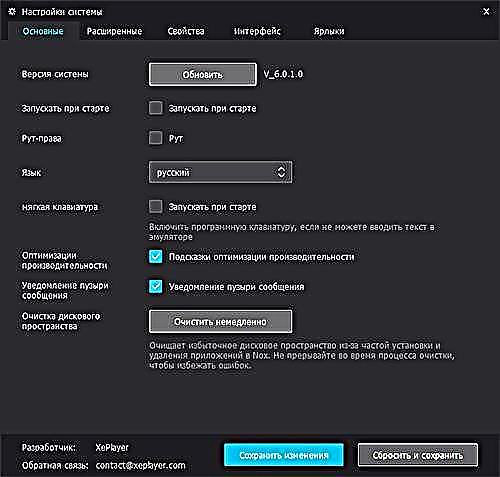انتخاب شبیه سازهای رایگان آندروید بسیار بزرگ است ، اما همه آنها به طور کلی بسیار مشابه هستند: از نظر عملکرد ، عملکرد و سایر خصوصیات. اما ، با قضاوت در مورد نظر در مورد بررسی "بهترین Android Emulators for Windows" ، برخی از کاربران گزینه های بهتر و با ثبات تری دارند ، برخی دیگر. بنابراین ، اگر موردی مناسب برای خود پیدا نکردید ، می توانید XePlayer را امتحان کنید ، که در مورد آن در این بررسی است.
طبق گفته توسعه دهندگان ، XePlayer روی سیستمهایی اجرا می شود از ویندوز XP تا ویندوز 10 (مجازی سازی VT-x یا AMD-v در BIOS لازم است) ، سایر نیازهای سیستم نیز کمی پایین تر از سایر شبیه سازها است ، برای مثال فقط 1 گیگابایت کافی است رم و در واقع ، او بسیار بازیگوش است. شاید این را باید به مزایای این راه حل نسبت داد. و اطلاعات بیشتر در مورد بقیه در زیر.
XePlayer را نصب و اجرا کنید
سایت رسمی شبیه ساز xeplayer.com است ، اما عجله نکنید که دقیقاً جایی را برای بارگیری آن جستجو کنید: واقعیت این است که نصب کننده وب در صفحه اصلی ارائه می شود (یعنی یک پرونده کوچک که بعد از راه اندازی شبیه ساز بارگیری می شود و نشان می دهد که برخی از نرم افزارها در حال بارگذاری هستند) ، که برخی از آنتی ویروس ها قسم می خورند و SmartScreen Windows 10 را مسدود می کنند.
و اگر به صفحه //www.xeplayer.com/xeplayer-android-emulator-for-pc-download/ بروید ، می بینید که سه دکمه "بارگیری" وجود دارد - در بالای تصویر زیر ، در بالا سمت راست و پایین در زیر متن. مورد دوم (حداقل در زمان نوشتن این مطالب) به شما امکان می دهد تا XePlayer را به عنوان یک نصب کامل آفلاین که بدون هیچ مشکلی نصب می شود بارگیری کنید.
اگرچه من نمی توانم خلوص کامل برنامه را تضمین کنم: به عنوان مثال ، من از اعلان "در صورت بروز هرگونه مشکل در نصب ، کمی خجالت کشیدم ، آنتی ویروس خود را خاموش کنید." به نظر می رسد همه چیز درست است ، اما اطمینان کامل وجود ندارد. پس از نصب ، XePlayer را راه اندازی می کنیم و مدتی منتظر می مانیم: زیرا اولین اجزای نصب بیش از حد معمول طول می کشد.
اگر هنگام شروع کار ، صفحه آبی رنگی از مرگ خود دریافت کنید ، و ویندوز 10 یا 8.1 روی رایانه نصب شود ، به احتمال زیاد موضوع در اجزای نصب شده Hyper-V است. می توانید آنها را حذف کنید ، یا می توانید آنها را به طور موقت غیرفعال کنید .برای این کار ، خط فرمان را به عنوان سرپرست اجرا کنید و از دستور استفاده کنید: bcdedit / set hypervisorlaunchtype
پس از اجرای موفقیت آمیز فرمان ، کامپیوتر را مجدداً راه اندازی کنید ، شبیه ساز باید بدون خطا شروع شود. در آینده ، برای فعال کردن مجدد Hyper-V ، به جای کلید "خاموش" از همان دستور با کلید "روشن" استفاده کنید.
با استفاده از شبیه ساز Android XePlayer
اگر تاکنون از ابزارهای دیگر برای اجرای اندروید تحت Windows استفاده کرده باشید ، رابط کاربری برای شما بسیار آشنا خواهد بود: همان پنجره ، همان پنل با اقدامات اصلی. اگر هرکدام از نمادها برای شما غیرقابل درک است ، کافیست نشانگر ماوس را روی آن نگه دارید و نگه دارید: رابط XePlayer به خوبی به زبان روسی ترجمه شده است و نباید مشکلی ایجاد شود.

همچنین توصیه می کنم به تنظیمات (نماد چرخ دنده در سمت راست در نوار عنوان) نگاه کنید ، در آنجا می توانید پیکربندی کنید:
- در تب "Basic" می توانید Root را فعال کنید ، همچنین اگر روسی به طور خودکار روشن نمی شود ، زبان را تغییر دهید.
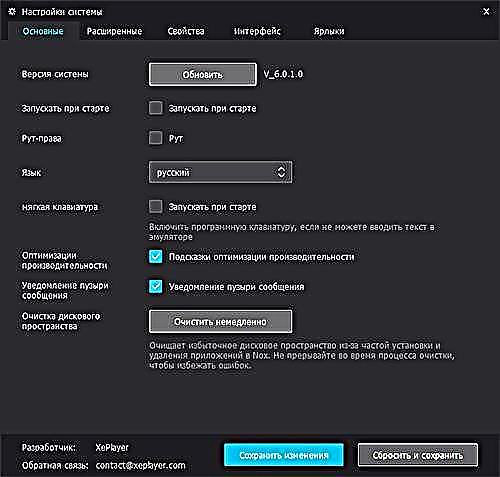
- در تب Advanced می توانید پارامترهای میزان RAM ، هسته های پردازنده و عملکرد در شبیه ساز را پیکربندی کنید. به طور کلی ، با تنظیمات پیش فرض هموار عمل می کند ، اگرچه شاید یکی از دلایل اصلی این امر با جدیدترین نسخه اندروید (4.4.2) فاصله داشته باشد.

- در آخر ، به برگه میانبرها نگاه کنید. کلیدهای داغ برای کنترل شبیه ساز جمع آوری شده اند: استفاده از آنها ممکن است برای برخی اقدامات راحت تر از ماوس باشد.

شبیه ساز دارای یک فروشگاه Play برای بارگیری بازی ها است. اگر نمی خواهید حساب Google خود را در شبیه ساز وارد کنید ، می توانید APK را از سایت های شخص ثالث بارگیری کنید و سپس آنها را با استفاده از دکمه بارگیری برنامه های APK در نوار عمل نصب کنید یا به سادگی فایل را به پنجره شبیه ساز بکشید. بسیاری از "برنامه های" داخلی دیگر در شبیه ساز بی فایده هستند و به بخش هایی از وب سایت رسمی توسعه دهنده منتهی می شوند.
برای بازی ها ، تنظیم مناطق گرم روی صفحه و کنترل آنها از صفحه کلید راحت خواهد بود. مجدداً ، برای درک اینکه چه کارهایی به شما امکان استفاده می دهد ، از نکاتی که هنگام نگه داشتن نشانگر ماوس روی آن استفاده می شود ، استفاده کنید.

و یک ویژگی دیگر که می توان به مزایای آن اشاره کرد ، به جز اینکه یک شبیه ساز با نیاز سیستم کم است: اگر برای فعال کردن ورودی به زبان روسی از صفحه کلید ، مجبورید با تنظیمات مقابله کرده و مسیرها را جستجو کنید ، همه چیز به صورت خودکار روشن می شود در حین نصب ، شما زبان روسی را انتخاب کردید: رابط شبیه ساز و خود اندرویدی "داخل" است ، و همچنین ورودی روی صفحه کلید سخت افزاری - همه چیز به زبان روسی است.
در نتیجه: من آماده استفاده از آن به عنوان یک راه حل مفید و مناسب برای راهاندازی Android بر روی رایانه شخصی و لپ تاپ هستم ، اما به بی ضرر بودن کامل XePlayer اطمینان ندارم.